ใน Windows เวอร์ชันก่อนหน้า เมื่อคุณออกจากระบบหรือปิดเครื่องคอมพิวเตอร์ จะมีตัวเลือกในการสลับผู้ใช้ การเปลี่ยนผู้ใช้ทำให้คุณสามารถออกจากระบบได้ แต่ให้เซสชันผู้ใช้ของคุณทำงานต่อไป โดยใช้โปรแกรมและแอปทั้งหมดของคุณ มันสามารถช่วยให้คุณลงชื่อเข้าใช้ในฐานะผู้ใช้รายอื่นเพื่อดำเนินการในบัญชีของพวกเขา ทั้งหมดในขณะที่ไม่เคยออกจากระบบบัญชีของคุณจริงๆ ซึ่งอาจเป็นประโยชน์ถ้าคุณต้องการเข้าถึงเอกสารบางฉบับในโฟลเดอร์เอกสารของผู้ใช้รายอื่น แต่ไม่มีสิทธิ์ที่จำเป็นในการเข้าถึงเอกสารเหล่านั้น
ขออภัย ใน Windows 10 ตัวเลือกในการสลับผู้ใช้ไม่พร้อมใช้งานในที่เดียวกัน อันที่จริง เป็นการยากที่จะออกจากระบบ ตัวเลือกการปิดระบบ ให้คุณเข้าสู่โหมดสลีป รีสตาร์ท หรือปิดเครื่องเท่านั้น คุณอาจจำศีลได้หากไม่ได้ปิดใช้งานตัวเลือกนั้น
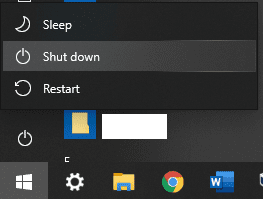
คุณสามารถออกจากระบบเซสชั่นของคุณได้ โดยคลิกขวาที่ไอคอน Windows หรือกดปุ่ม Windows + X จากนั้นเลื่อนเมาส์ไปที่ "Shut down or sign out" แล้วคลิก "Sign out" จากตัวเลือกเพิ่มเติม น่าเสียดายที่การดำเนินการนี้จะปิดเซสชันของคุณ ส่งผลให้คุณต้องเปิดเอกสารและแอปทั้งหมดที่คุณใช้อยู่อีกครั้งเมื่อคุณลงชื่อเข้าใช้อีกครั้ง ซึ่งไม่น่าจะเป็นไปได้
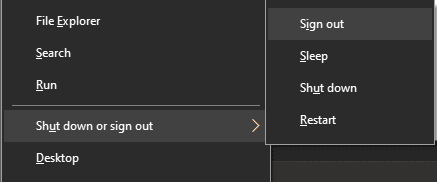
อย่างไรก็ตาม มีแป้นพิมพ์ลัดที่คุณสามารถใช้ได้ซึ่งจะช่วยให้คุณสลับผู้ใช้ได้เหมือนกับที่คุณทำใน Windows เวอร์ชันก่อนหน้า ลองกดแป้น Windows+L มีวัตถุประสงค์เพื่อ "ล็อก" หน้าจอจึงเป็น "L" อย่างไรก็ตาม เมื่อคุณอยู่ในหน้าจอป้อนรหัสผ่าน คุณสามารถเลือกลงชื่อเข้าใช้ในฐานะผู้ใช้อื่นแทนได้ บัญชีที่มีอยู่ทั้งหมดจะแสดงที่มุมล่างซ้ายของจอภาพ เลือกบัญชีที่คุณต้องการใช้และพิมพ์รหัสผ่านเพื่อลงชื่อเข้าใช้
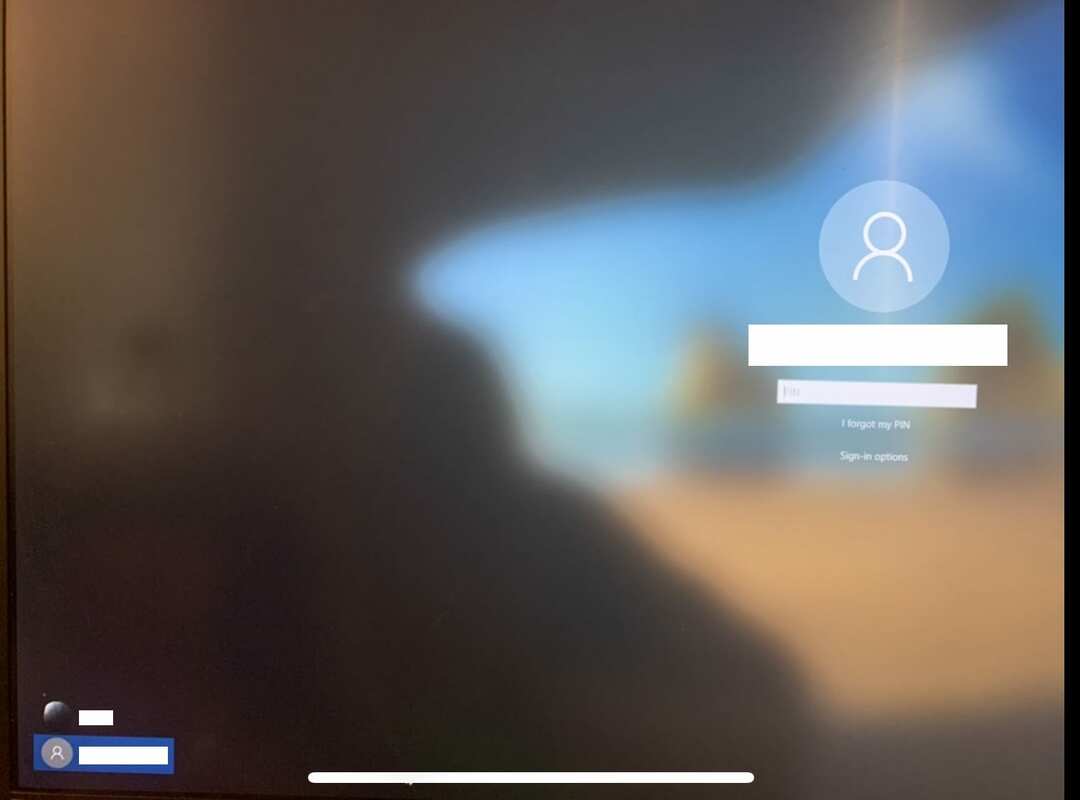
เมื่อคุณทำสิ่งที่จำเป็นกับบัญชีที่สองเสร็จแล้ว คุณสามารถออกจากระบบโดยสมบูรณ์หรือล็อกหน้าจออีกครั้งเพื่อปล่อยให้พวกเขาอยู่ในระบบ